Antes de reconectar el ratón para juegos, asegúrese de que está totalmente cargado:
-
Conecte G700s directamente al ordenador con el cable USB.
-
La luz verde permanente en los tres LED indica que el ratón está totalmente cargado.
NOTA: no use el cable de extensión USB suministrado con el cable USB de G700s. El ratón G700s se debería conectar directamente a un puerto USB del ordenador, para reducir el tiempo de carga.
Reconectar el ratón para juegos:
-
Descargue e instale el software Utilidad de conexión de Logitech desde la página de descargas de G700s.
-
Conecte el receptor directamente a un puerto USB del ordenador.
-
Antes de continuar, desconecte cualquier otro receptor inalámbrico Logitech.
-
Inicie la Utilidad de conexión de Logitech. El nombre del archivo es "logitech_connect.exe."
NOTA: si G700s está conectado directamente al ordenador mediante el cable USB, desconecte dicho cable para completar debidamente el procedimiento de conexión.
-
Haga clic en Siguiente en la parte inferior de la pantalla de bienvenida.
-
Siga las instrucciones en pantalla para apagar el ratón y encenderlo de nuevo:
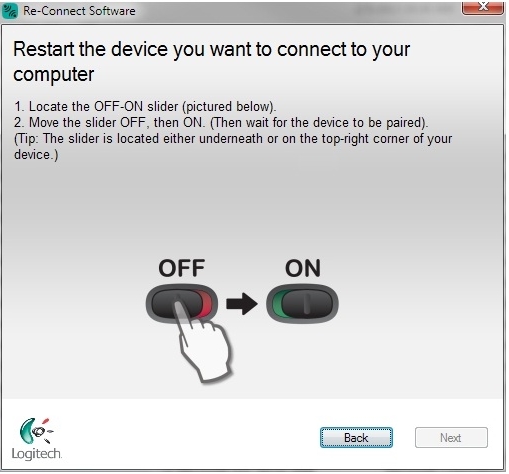
NOTA: si la pantalla no cambia, apague el ratón durante al menos cinco segundos y vuelva a encenderlo.
-
Cuando se detecte el ratón para juegos, verá un mensaje de confirmación. Seleccione Sí y haga clic en Siguiente.
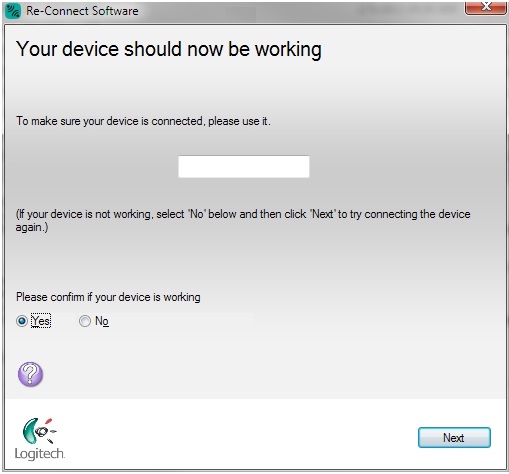
-
Haga clic en Finalizar para salir de la Utilidad de conexión de Logitech.
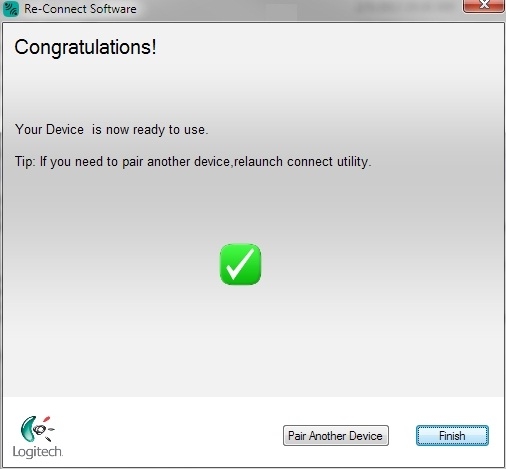
NOTA: si el ratón para juegos no funciona después de este procedimiento, lea la respuesta 44418 para obtener ayuda.
Aviso importante: Logitech ya no ofrece asistencia ni mantenimiento para la herramienta de actualización de firmware. Le recomendamos usar Logi Options+ para poner al día sus dispositivos Logitech compatibles. Estamos aquí para ayudarle durante esta transición.
Aviso importante: Logitech ya no ofrece asistencia ni mantenimiento para Logitech Preference Manager. Le recomendamos usar Logi Options+ para poner al día sus dispositivos Logitech compatibles. Estamos aquí para ayudarle durante esta transición.
Aviso importante: Logitech ya no ofrece asistencia ni mantenimiento para Logitech Control Center. Le recomendamos usar Logi Options+ para poner al día sus dispositivos Logitech compatibles. Estamos aquí para ayudarle durante esta transición.
Aviso importante: Logitech ya no ofrece asistencia ni mantenimiento para Logitech Connection Utility. Le recomendamos usar Logi Options+ para poner al día sus dispositivos Logitech compatibles. Estamos aquí para ayudarle durante esta transición.
Aviso importante: Logitech ya no ofrece asistencia ni mantenimiento para el software Unifying. Le recomendamos usar Logi Options+ para poner al día sus dispositivos Logitech compatibles. Estamos aquí para ayudarle durante esta transición.
Aviso importante: Logitech ya no ofrece asistencia ni mantenimiento para el software SetPoint. Le recomendamos usar Logi Options+ para poner al día sus dispositivos Logitech compatibles. Estamos aquí para ayudarle durante esta transición.
Preguntas más frecuentes
No hay productos disponibles para esta sección
